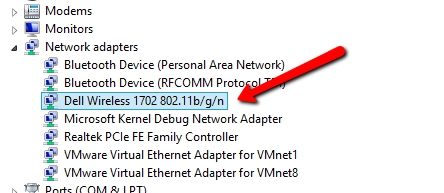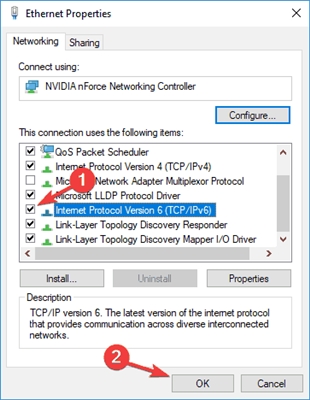Jednou z najbežnejších chýb spojených s pripojením na internet v systéme Windows je chyba: „Server DNS neodpovedá.“ Zároveň sa stráca prístup na internet. Ikona pripojenia bude mať s najväčšou pravdepodobnosťou žltý trojuholník a v prehliadači sa pri pokuse o otvorenie webu s najväčšou pravdepodobnosťou zobrazí chyba „Cannot find DNS address“, „err name not resolved“, alebo podobne. Tento problém je spôsobený poruchou servera DNS, ktorý je zodpovedný za presmerované adresy IP do domény. Ak hovoríme o dôvodoch tejto chyby, potom môže byť vinníkom samotný počítač aj smerovač alebo zariadenie na strane poskytovateľa.
Samotná chyba „Server DNS nereaguje“ sa objaví v dôsledku diagnostiky sietí Windows. Spustiť diagnostiku je veľmi ľahké. Všetko, čo musíte urobiť, je kliknúť pravým tlačidlom myši na ikonu internetového pripojenia a zvoliť „Riešiť problémy“.

Niekedy sa môže zobraziť chyba: „Nastavenia počítača sú nakonfigurované správne, ale zariadenie alebo zdroj (server DNS) nereaguje.“

To sú chyby. Ak neviete, čo robiť, teraz sa pozrieme na niekoľko účinných tipov, ktoré by vám mali pomôcť zbaviť sa týchto chýb. Vďaka tomu bude internet vo vašom počítači fungovať a stránky sa začnú otvárať. Riešenia budú rovnaké pre Windows 10, Windows 8 a Windows 7.
Ako môžem opraviť chybu „Server DNS neodpovedá“?
Na začiatok odporúčam dodržiavať niekoľko jednoduchých riešení. Je pravdepodobné, že vám pomôžu, bez toho aby ste museli riešiť zložitejšie nastavenia.
- Ak máte pripojenie na internet cez router alebo modem (cez Wi-Fi alebo káblom) a zobrazí sa chyba „Server DNS neodpovedá“. Potom skúste reštartovať smerovač. Asi na minútu vypnite smerovač a potom ho znova zapnite. Nezáleží na tom, aký máte router, TP-Link, D-link, ASUS alebo čokoľvek iné.
- Reštartujte počítač alebo prenosný počítač. V takom prípade nezáleží na tom, či váš internet prechádza smerovačom alebo káblom priamo od vášho poskytovateľa. Stačí reštartovať.
- Ak je internet pripojený cez smerovač, skontrolujte, či funguje na iných zariadeniach. Vyskytla sa chyba v reakcii servera DNS.
- Ak sa pripájate cez smerovač, ak je to možné, môžete pripojiť internet priamo k počítaču. Pre kontrolu.
- Skúste si spomenúť, po ktorom sa objavila chyba DNS a problémy s prístupom na internet. Možno po zmene niektorých nastavení alebo inštalácii programov.
Ak tieto tipy nepomohli, skúste použiť riešenia, o ktorých budem písať nižšie.
Kontrola klientskej služby DNS
Predtým, ako niečo zmeníte, odporúčam skontrolovať, či je spustená služba DNS Client. Na klávesnici stlačte kombináciu klávesov Win + R. V zobrazenom okne zadajte príkazservices.msca kliknite na tlačidlo OK.

V novom okne vyhľadajte službu „Klient DNS“, kliknite na ňu pravým tlačidlom myši a vyberte možnosť „Vlastnosti“.
Typ spustenia musí byť „Automatický“. A ak máte aktívne tlačidlo „Spustiť“, kliknite naň. Ďalej: „Použiť“ a „Ok“.

Ak bola služba pre vás zakázaná a vy ste ju povolili, mal by po reštartovaní počítača fungovať internet.
Zmeňte nastavenie serverov DNS vo vlastnostiach pripojenia
Ďalej skontrolujeme nastavenie serverov DNS vo vlastnostiach pripojenia, cez ktoré je počítač pripojený k internetu. Ak sú tam registrované nejaké adresy, môžete skúsiť nastaviť automatické príjem alebo zaregistrovať DNS adresy od Google. Táto metóda sa veľmi často zbavuje chyby „Server DNS nereaguje“.
Musíme otvoriť okno so všetkými pripojeniami. Môžete to urobiť tak, že kliknete pravým tlačidlom myši na ikonu internetového pripojenia a vyberiete „Centrum kontroly siete ...“. Potom choďte na „Zmena parametrov adaptéra“.

Ďalej kliknite pravým tlačidlom myši na pripojenie, cez ktoré ste pripojení k internetu (k smerovaču), a vyberte možnosť „Vlastnosti“. Ak je pripojenie pripojené cez Wi-Fi, jedná sa o pripojenie „bezdrôtovej siete“, ak je káblové, potom o „Ethernet“ (pripojenie k miestnej sieti).
Mám napríklad problém s DNS pri pripájaní cez sieť Wi-Fi cez smerovač.

V novom okne zvoľte „IP verzia 4 (TCP / IPv4)“ a kliknite na „Vlastnosti“. Ak máte v novom okne zaregistrovaný server DNS, môžete skúsiť nastaviť automatické prijímanie adries a po reštartovaní počítača skontrolovať internetové pripojenie.

Najčastejšie však pomáha toto: prepnite prepínač vedľa možnosti „Použiť nasledujúce adresy serverov DNS“ a napíšte DNS od spoločnosti Google:
8.8.8.8
8.8.4.4
Kliknite na tlačidlo „OK“ a reštartujte počítač.

Toto riešenie pomáha veľmi často. Ak máte problém so získaním DNS na všetkých zariadeniach, ktoré sú pripojené cez jeden smerovač, potom tieto adresy možno zaregistrovať v nastaveniach smerovača, potom sa použijú na všetky zariadenia. Spravidla je to možné vykonať v nastaveniach vášho smerovača, v sekcii „Internet“ alebo „WAN“. Kde sú nastavené parametre pre pripojenie k poskytovateľovi.
Napríklad ti ukážem, ako na to. na smerovači TP-Link:

Nezabudnite si uložiť svoje nastavenia.
Čistenie medzipamäte DNS a ďalších parametrov siete
Musíte len spustiť príkazový riadok a následne vykonať niekoľko príkazov, ktoré vyčistia vyrovnávaciu pamäť DNS adries a ďalších sieťových nastavení. Táto metóda funguje pre Windows 10 aj Windows 7 (8).
Príkazový riadok musí byť spustený ako správca. Ak máte Windows 10, kliknite pravým tlačidlom myši na ponuku Štart a vyberte príkaz „Príkazový riadok (správca)“. Vo Windows 7 môžete do vyhľadávania zadať „cmd“, vo výsledkoch vyhľadávania kliknúť pravým tlačidlom myši na „cmd“ a zvoliť „Spustiť ako správca“.
Skopírujte a vykonajte nasledujúce príkazy:
ipconfig / flushdns
ipconfig / registerdns
ipconfig / obnoviť
ipconfig / vydanie
Páči sa ti to:

V systéme Windows 10 môžete tiež skúsiť resetovať nastavenia siete. Je to skoro to isté.
Potom reštartujte počítač.
Aktualizácia: deaktivácia alebo odstránenie antivírusu Avast
Sergey v komentároch napísal, že mu pomohlo iba odstránenie antivírusu Avast. Ak máte nainštalovaný tento konkrétny antivírus, pravdepodobne to spôsobilo, že server DNS prestal reagovať.
Z vlastnej skúsenosti môžem povedať, že antivírus Avast veľmi často zasahuje do nastavení siete Windows, čo spôsobuje rôzne problémy s pripojením na internet. Buď internet po odinštalovaní antivírusu prestane fungovať, dôjde k chybe DNS alebo sieťový adaptér nemá platné nastavenie IP.
Môžete sa pokúsiť úplne zastaviť antivírus. Ak sa tým problém nevyrieši, odstráňte ho. Môžete ho znova nainštalovať, iba bez ďalších modulov. Ako na to som písal v článku na vyššie uvedenom odkaze (o riešení problému s parametrami IP).
Čo ak nemôžem chybu opraviť?
Ak ste urobili všetko správne, ale systém Windows stále hovorí, že server DNS nereaguje, mám niekoľko ďalších tipov:
- Pokúste sa dočasne úplne vypnúť antivírus alebo zabudovaný firewall (webový antivírus, firewall).
- Ak túto chybu nemôžete nijako vyriešiť, kontaktujte podporu svojho poskytovateľa internetu. Problémy s DNS majú často na svedomí.
Nezabudnite napísať, ak sa vám podarilo túto chybu zbaviť. Napíš, aká metóda pomohla. Možno sa vám osvedčilo nejaké iné riešenie, ktoré sa v článku nenachádza. Nechajte svoju spätnú väzbu v komentároch.